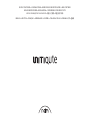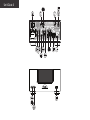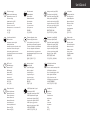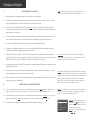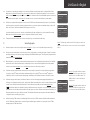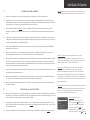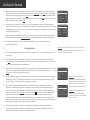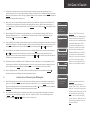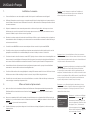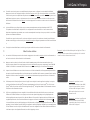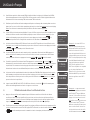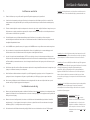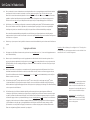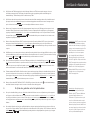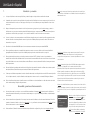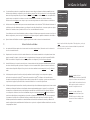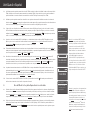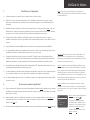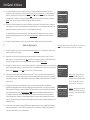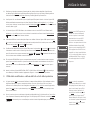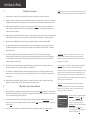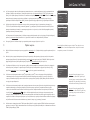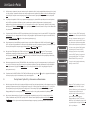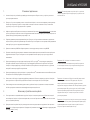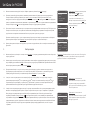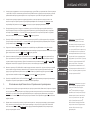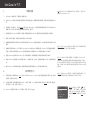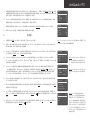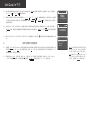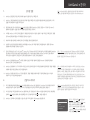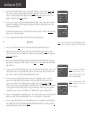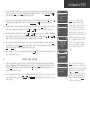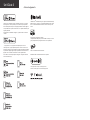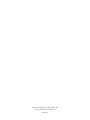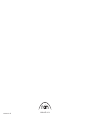La pagina si sta caricando...
La pagina si sta caricando...

UnitiQute 2
Analogue signal
Analogsignal
Signal analogique
Analoog signaal
Señal analógica
Segnale analogico
Sygnał analogowy
Аналоговый сигнал
模拟信号
아날로그 신호
S/PDIF digital audio signal
Digitalsignal S/PDIF
Signal audio numérique S/PDIF
S/PDIF digitaal audiosignaal
Señal de audio digital S/PDIF
Segnale audio digitale S/PDIF
S/PDIF cyfrowy sygnał audio
Цифровой аудиосигнал S/PDIF
S/PDIF 数字音频信号
S/PDIF 디지털 오디오 신호
Digital radio signal (DAB)
Tunersignal digital (DAB)
Signal radio numérique (DAB)
Digitaal radiosignaal (DAB)
Señal de radio digital (DAB)
Segnale radio digitale (DAB)
Cyfrowy sygnał radiowy (DAB)
Цифровое радио (DAB)
数字广播信号 (DAB)
디지털 라디오 신호 (DAB)
USB digital audio data
USB-Audiodaten
Données audio numérique USB
USB digitale audiodata
Datos de audio digitales USB
Audio digitale USB dati
USB cyfrowe dane audio
USB цифровые аудиоданные
USB 数字音频数据
USB 디지털 오디오 데이터
Headphones
Kopfhörer
Écouteurs
Hoofdtelefoon
Auriculares
Cua
Słuchawki
Наушники
耳机
헤드폰
Analogue radio signal (FM)
Tunersignal analog (UKW)
Signal radio analogique (FM)
Analoog radiosignaal (FM)
Señal de radio analógica (FM)
Segnale radio analogico (FM)
Analogowy sygnał radiowy (FM)
Аналоговый радио (FM)
模拟广播信号 (FM)
아날로그 라디오 신호 (FM)
Wi-Fi aerial
WLAN-Antenne
Antenne Wi-Fi
Wi-antenne
Antena Wi-Fi
Antenna wi-
Antena Wi-Fi
Антенна для W-Fi
Wi-Fi 天线
Wi-Fi 안테나
Bluetooth
®
aerial
Bluetooth-Antenne
Antenne Bluetooth
Bluetooth-antenne
Antena Bluetooth
Antenna Bluetooth
Antena Bluetooth
Антенна для Bluetooth
Bluetooth 天线
Bluetooth 안테나
Wired network
Netzwerkkabel
Réseau laire
Bedraad netwerk
Red cableada
Rete cablata
Sieć przewodowa
Проводная сеть
有线网络
유선 네트워크
2.0
1.0
Firmware Upgrade socket
Firmware-Upgrade-Buchse
Socket de mise à jour logicielle
Aansluiting voor rmware-upgrade
Toma de actualización del rmware
Presa per l’upgrade del rmware
Gniazdo aktualizacji oprogramowania
Модификация интерфейсаобеспечения
固件升级接口
펌웨어 업그레이드 단자
Signal Ground Switch
Masseschalter
Interrupteur masse signal
Ardingsschakelaar
Interruptor puesta a tierra de señal
Interruttore di terra del segnale
Przełącznik sygnału uziemienia
Сигнальный переключатель заземления
信号接地开关
신호 접지 스위치
Left speaker
Lautsprecher links
Enceinte gauche
Linkerluidspreker
Altavoz izquierdo
Diusore sinistro
Lewy głośnik
Левый динамик
左扬声器
왼쪽 스피커
Right speaker
Lautsprecher rechts
Enceinte droite
Rechterluidspreker
Altavoz derecho
Diusore destro
Prawy głośnik
Правый динамик
右扬声器
오른쪽 스피커
IEC mains supply
Gerätestecker Netzstrom
Alimentation secteur CEI
IEC netvoeding
Suministro de red IEC
Alimentazione IEC
Zasilanie sieciowe IEC
Питающая сеть в соответствии с IEC
IEC 电源
IEC 전원
La pagina si sta caricando...
La pagina si sta caricando...
La pagina si sta caricando...
La pagina si sta caricando...
La pagina si sta caricando...
La pagina si sta caricando...
La pagina si sta caricando...
La pagina si sta caricando...
La pagina si sta caricando...
La pagina si sta caricando...
La pagina si sta caricando...
La pagina si sta caricando...
La pagina si sta caricando...
La pagina si sta caricando...
La pagina si sta caricando...

1. Installazione e collegamento
1.1 Posizionare UnitiQute 2 su una superficie idonea e stabile. Assicurarsi che sia ben ventilato.
1.2 Verificare che la tensione di rete indicata sul pannello posteriore di UnitiQute 2 sia idonea per il proprio paese. Collegare
l’unità alla rete elettrica tramite il cavo in dotazione, ma non accenderla fino a quando non sono stati effettuati tutti gli altri
collegamenti.
1.3 Identificare l’interruttore “Signal Ground” (“Terra segnale”) sul pannello posteriore e selezionare l’opzione Chassis, a meno che
UnitiQute 2 non sia collegato a un sistema hi-fi comprendente già un altro componente messo a terra (tutti i lettori CD di Naim,
per esempio) o in caso contrario si potrebbe udire un ronzio attraverso gli altoparlanti alla sua accensione.
1.4 Collegare i diffusori alle prese dei diffusori su UnitiQute 2. Assicurarsi che l’orientamento dei poli positivo e negativo su
entrambe le estremità del cavo sia lo stesso per entrambi i canali. Il rivenditore Naim potrà fornire i cavi per i diffusori corretti, se
necessario.
1.5 Per poter utilizzare il sintonizzatore DAB/FM, un’antenna idonea deve essere collegata alla presa dell’antenna DAB/FM.
1.6 Se si intende utilizzare un subwoofer o un amplificatore di potenza esterno, collegare il cavo del segnale alla presa di uscita del
preamplificatore UnitiQute 2. Il rivenditore Naim potrà fornire il cavo corretto, se necessario.
1.7 Per riprodurre l’audio delle stazioni radio su Internet, un server UPnP ™, Spotify
®
Connect o altre unità streamer di Naim,
l’UnitiQute 2 deve essere connesso a Internet tramite un router di rete. Collegare la presa di rete di UnitiQute 2 al router di rete
utilizzando un cavo Ethernet o collegare l’antenna Wi-Fi in dotazione alla presa dell’antenna Wi-Fi sul pannello posteriore.
1.8 Perché UnitiQute 2 possa riprodurre audio da dispositivi di streaming Bluetooth
®
, l’antenna Bluetooth in dotazione deve essere
collegata alla presa dell’antenna Bluetooth sul pannello posteriore.
1.9 Se si utilizza UnitiQute 2 per riprodurre file audio memorizzati su un dispositivo di storage USB, come per esempio un dispositivo
iOS o una chiavetta, collegarlo, se necessario, alla presa USB sul pannello frontale mediante un cavo appropriato.
1.10 Se si desidera utilizzare sorgenti audio esterne con l’UnitiQute 2, collegarle con i cavi appropriati agli ingressi analogici o digitali
sul pannello posteriore.
2. Accensione e operazioni preliminari
2.1 Dopo aver effettuato tutti i collegamenti, accendere UnitiQute2 utilizzando l’interruttore on/off sul pannello posteriore. UnitiQute
2 visualizzerà una schermata di benvenuto; dopodiché selezionare il suo ingresso analogico o, se è stato utilizzato in precedenza,
l’ultimo ingresso selezionato.
2.2 Durante l’installazione iniziale, si consiglia di azionare UnitiQute 2 con il suo telecomando. Utilizzare i tasti di navigazione (56)
per selezionare gli ingressi o le voci di menu e il tasto ok/list per confermare la selezione. Per tornare a un menu precedente,
utilizzare il tasto sinistro (3).
2.3 È possibile cambiare la lingua dell’interfaccia di UnitiQute 2. Accedere al menu di impostazione e selezionare Lingua (Language).
UnitiQute 2 • Italiano
Nota: per la descrizione completa delle procedure di installazione e
funzionamento di UnitiQute 2, vedere il Manuale di riferimento disponibile
su: www.naimaudio.com
Nota 1.9: la maggior parte dei dispositivi UMS (Universal Mass Storage)
USB è compatibile con l’ingresso audio USB di UnitiQute 2. Tali dispositivi
possono includere lettori di musica digitale portatili, smartphone, tablet,
chiavette USB e lettori di schede di memoria. Dispositivi non UMS USB,
come i lettori MP3 meno recenti, possono essere collegati all’ingresso del
pannello frontale di UnitiQute 2 utilizzando un cavo jack stereo di 3,5 mm
collegato alla presa delle cuffie del dispositivo.
Nota 1.7 e 1.8: UnitiQute 2 viene fornito sia con un’antenna Wi-Fi sia con
un’antenna Bluetooth. Ogni antenna deve essere collegata alla presa
dell’antenna corretta sul pannello posteriore. L’antenna Bluetooth è quella
più corta fra le due antenne in dotazione.
Nota 2.1: se UnitiQute 2 non viene utilizzato per due minuti, il display
visualizzerà l’ora. Questo tempo di ritardo può essere modificato tramite i
menu di impostazione. Se l’orologio non è impostato, il display visualizzerà
“Nessuna ora”.
Setup 1/10
4Language
Inputs
Analogue Outputs
Headphones
Nota 2.3: accedere al menu di impostazione
premendo il tasto imposta ( ) sul
telecomando. È possibile spostarsi fra i
menu di impostazione utilizzando i tasti di
navigazione (563). Selezionare le opzioni
premendo il tasto ok/list. Per lasciare la
modalità di impostazione, premere il tasto
imposta o il tasto exit.

2.4 Se si desidera utilizzare un subwoofer o un amplificatore esterno, l’uscita del preamplificatore di UnitiQute 2 deve essere
configurata. Accedere al menu Imposta e selezionare Diffusori e quindi Tipo. Selezionare Grandi se non si desidera utilizzare un
subwoofer o un amplificatore di potenza esterno. Selezionare Piccoli se si desidera utilizzare un subwoofer o un amplificatore
di potenza esterno in combinazione con diffusori a banda limitata collegati alle uscite dei diffusori di UnitiQute 2. Selezionare
Nessuno se non si desidera collegare alcun diffusore alle uscite dei diffusori di UnitiQute 2.
2.5 UnitiQute 2 è configurato in fabbrica per la connessione automatica a reti domestiche TCP/IP cablate. Tuttavia, se UnitiQute 2
è stato utilizzato in precedenza e la sua configurazione di rete è stata modificata, o se il router richiede impostazioni particolari,
l’apparecchio potrebbe non connettersi. In questo caso, consultare il Manuale di riferimento.
Se si desidera utilizzare una connessione di rete wireless, UnitiQute 2 dovrà essere configurato per la connessione alla rete.
Accedere alla modalità di impostazione e selezionare l’opzione Impostazioni rete per configurare le impostazioni wireless di
UnitiQute 2.
2.6 Per regolare il volume di UnitiQute 2, toccare il logo sul pannello frontale o utilizzare i tasti del volume sul telecomando.
3. Selezione degli ingressi
3.1 Gli ingressi di UnitiQute 2 possono essere selezionati utilizzando i tasti di navigazione (56) del telecomando o uno dei tasti di
selezione degli ingressi del telecomando.
3.2 Premendo uno dei tasti di selezione degli ingressi del telecomando, è possibile selezionare un ingresso singolo o scorrere un
gruppo di ingressi. Per esempio, premendo il tasto radio, è possibile scorrere un gruppo di ingressi, fra cui FM, DAB e iRadio. Per
modificare le assegnazioni dei tasti, accedere alla modalità di impostazione e selezionare Tasti di selezione.
3.3 Se UnitiQute 2 è collegato a una rete con accesso a Internet ad alta velocità, scaricherà automaticamente un elenco delle stazioni
radio su Internet disponibili. Quando poi si seleziona l’ingresso iRadio, viene visualizzato un menu con tutte le stazioni disponibili.
Utilizzare i tasti di navigazione (563) e ok/list per scorrere l’elenco e selezionare le emittenti.
3.4 UnitiQute 2 può riprodurre stream Spotify
®
tramite la funzione Spotify
®
Connect incorporata in alcune app di riproduzione di
Spotify
®
. Quando riceve uno stream Spotify
®
, UnitiQute 2 selezionerà automaticamente l’ingresso Spotify
®
. Una volta stabilita,
la riproduzione Spotify
®
può essere controllata utilizzando l’app Spotify
®
, l’app Naim, il telecomando UnitiQute 2 o i comandi sul
pannello frontale.
3.5 UnitiQute 2 può riprodurre audio in streaming tramite una connessione wireless Bluetooth da dispositivi di riproduzione
adeguatamente equipaggiati. UnitiQute 2 è impostato in fabbrica per richiedere l’“abbinamento” con un dispositivo di streaming
Bluetooth prima di poter riprodurre lo stream audio Bluetooth. Per abbinare UnitiQute 2 con un dispositivo Bluetooth, selezionare
l’ingresso Bluetooth e premere il tasto di riproduzione/pausa ( ). UnitiQute 2 sarà disponibile per l’abbinamento nel menu
di configurazione del dispositivo Bluetooth. Una volta abbinato con un dispositivo Bluetooth, UnitiQute 2 sarà disponibile per
le app audio sul dispositivo. UnitiQute 2 si commuterà automaticamente sul suo ingresso Bluetooth quando riceve uno stream
Bluetooth. Il menu di impostazione dell’ingresso Bluetooth di UnitiQute 2 offre ulteriori opzioni di configurazione Bluetooth, tra cui
l’abbinamento “aperto”.
3.6 Il vostro UnitiQute 2 può riprodurre gli streaming TIDAL tramite la app Naim. Quando riceve uno streaming TIDAL, l’UnitiQute 2
seleziona automaticamente il suo ingresso TIDAL. La riproduzione può essere controllata con la app Naim o il telecomando. Per
ricevere gli streaming TIDAL è necessario un abbonamento.
UnitiQute 2 • Italiano
Impostazioni rete 1/5
4Nome: Qute-XXXX
Wireless: Non usato
Stato: Non connesso
DHCP: Sì
Nota 3: l’app Naim, disponibile su iTunes App Store e Google Play Store,
consente il controllo tattile wireless da dispositivi iOS e Android.
Radio Internet 3/8
Stazioni aggiunte
Naim’s Choice
4Località
Genere
Bluetooth 1/5
4Attivo: Sì
Nome: Bluetooth
Regolazione Ingresso: 0
Scoperta: Qute BT XX..
Diffusori 1/4
4Tipo: Grandi
Loudness: No
Volume max: 100
Bilanciamento: 0
Nota 3.4: il nome di rete predefinito di
UnitiQute 2 (Qute-XXXX) incorpora gli
ultimi quattro caratteri dell’indirizzo MAC
dell’unità. L’indirizzo MAC completo è
elencato nel menu “Impostazioni rete”.
Nota 3.5: il nome Bluetooth predefinito di
UnitiQute 2 (Qute BT XXXX) incorpora gli
ultimi quattro caratteri dell’indirizzo MAC
dell’unità.

USB/iPod 4/18
Sing Loud.wav
Grace and Danger.wav
Song 44.wav
4I Was A Cloud.wav
3.7 L’UnitiQute 2 può riprodurre e trasmettere gli streaming audio da e ad altri prodotti streaming Naim collegati alla stessa
rete. Attivare l’ingresso Multiroom nel menù di impostazione degli ingressi per ricevere e riprodurre gli streaming multiroom.
Selezionare il menù di impostazione delle Stanze selezionare gli streaming disponibili per la trasmissione.
3.8 Se un dispositivo iOS o una chiavetta USB vengono collegati alla presa USB sul pannello frontale e si seleziona l’ingresso USB,
UnitiQute 2 visualizzerà una struttura di menu che riflette il dispositivo. Utilizzare i tasti di navigazione (563) e ok/list per
scorrere i menu e selezionare i contenuti. Premere il tasto di riproduzione/pausa ( ) per riprodurre un file o l’intero contenuto di
una cartella, album o palylist.
3.9 Se si seleziona l’ingresso UPnP™ di UnitiQute 2, viene visualizzato un elenco dei server UPnP™ in rete. Utilizzare i tasti di
navigazione (563) e ok/list per scorrere i server e selezionare i contenuti del server. Premere il tasto di riproduzione/pausa
( ) del telecomando per riprodurre l’elemento selezionato.
3.10 Il sintonizzatore DAB deve cercare le stazioni prima di poter essere utilizzato. Selezionare l’ingresso DAB e premere il tasto ok/
list per avviare la ricerca. Al termine della ricerca, la prima stazione verrà riprodotta. Ulteriori stazioni possono essere selezionate
premendo i tasti precedente ( ) o successivo ( ) del telecomando.
3.11 Per utilizzare il sintonizzatore FM, selezionare l’ingresso FM e premere i tasti precedente ( ) o successivo ( ) del telecomando.
Il sintonizzatore cercherà le stazioni e si fermerà ogni volta che ne trova una (per dare la possibilità di salvare la stazione come
preset). Per riavviare la ricerca, premere nuovamente i tasti precedente ( ) o successivo ( ). Le informazioni sulla stazione e un
testo a scorrimento saranno visualizzati se trasmessi dalla stazione.
3.12 Fino a 40 stazioni FM, DAB e iRadio possono essere memorizzate come preset. Per salvare la stazione corrente come preset,
premere il tasto store del telecomando. Se si preme il tasto preset del telecomando, verrà visualizzato un elenco dei preset
memorizzati per tutte e tre le modalità sintonizzatore. Utilizzare i tasti di navigazione (56) e ok/list per scorrere i preset e
selezionarli.
3.13 Quando si selezionano gli ingressi DAB, FM, iRadio, UPnP™ e iPod/USB, il tasto delle informazioni ( ) del telecomando può
essere utilizzato per visualizzare informazioni supplementari sull’ingresso o i contenuti multimediali in riproduzione.
4. Utilizzo della modalità elenco e della modalità di controllo della riproduzione
4.1 Se si preme il pulsante ok/list del telecomando, UnitiQute 2 si commuterà sulla modalità elenco (List), visualizzando un elenco
degli elementi disponibili per l’ingresso correntemente selezionato. Per scorrere gli elenchi verso l’alto e verso il basso e
selezionare le voci, utilizzare i pulsanti e i tasti di navigazione del navigazione (563) e ok/list. Per tornare al display normale,
premere il tasto exit. Se l’elenco è particolarmente lungo, i tasti numerici del telecomando possono essere usati per scorrere
l’elenco in ordine alfabetico.
4.2 Una voce in un elenco può essere selezionata per la riproduzione dalla modalità elenco (List) selezionandola con il tasto ok/list o
il tasto di riproduzione. Durante la riproduzione degli ingressi iPod, USB, Spotify
®
, UPnP™ e Bluetooth, i tasti della meccanica
( ) del telecomando possono essere utilizzati per controllare le funzioni di riproduzione/pausa, precedente, successivo
o di arresto.
UnitiQute 2 • Italiano
Nota 4.1: eccezioni al comportamento
normale della modalità elenco sono la radio
FM, Spotify
®
, Bluetooth, Multiroom e gli
ingressi esterni. Quando l’ingresso FM è
selezionato, premere il pulsante list o il
tasto ok/list per visualizzare un’opzione di
selezione mono. Se gli ingressi Spotify
®
,
Bluetooth, Multiroom o altri ingressi esterni
sono selezionati, il pulsante list del pannello
frontale e il tasto ok/list del telecomando
non hanno alcuna funzione.
Presets 1/3
4Memorizza ‘94.20 MHz’
Rinomina preset
Elimina preset
42
0 stazione
List per nuova scansione
DAB
Nota 3.9: i server UPnP™ incorporano un
software che consente a UnitiQute 2 di
accedere e riprodurre i contenuti audio
memorizzati in rete. Un server UPnP™
può essere un lettore hard disk Naim
UnitiServe o un computer domestico. Alcune
unità Network Attached Storage (NAS)
incorporano anche un’applicazione UPnP™.
Diverse applicazioni server UPnP™ di terzi,
compatibili con i sistemi operativi Windows
e OS X, sono disponibili; tuttavia, la versione
11 di Windows Media™ Player, o superiore,
è dotata di un’applicazione server UPnP™
incorporata.
42
94.20 MHz
FM
UPnP 3/3
UnitiServe
NAS
4PC
La pagina si sta caricando...
La pagina si sta caricando...
La pagina si sta caricando...
La pagina si sta caricando...
La pagina si sta caricando...
La pagina si sta caricando...
La pagina si sta caricando...
La pagina si sta caricando...
La pagina si sta caricando...
La pagina si sta caricando...
La pagina si sta caricando...
La pagina si sta caricando...
La pagina si sta caricando...
La pagina si sta caricando...
La pagina si sta caricando...
-
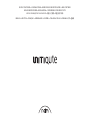 1
1
-
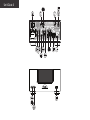 2
2
-
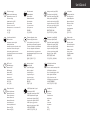 3
3
-
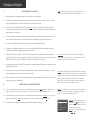 4
4
-
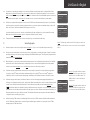 5
5
-
 6
6
-
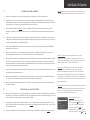 7
7
-
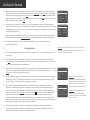 8
8
-
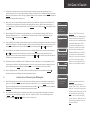 9
9
-
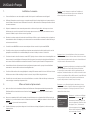 10
10
-
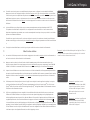 11
11
-
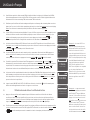 12
12
-
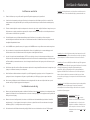 13
13
-
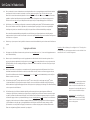 14
14
-
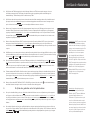 15
15
-
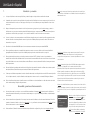 16
16
-
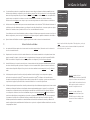 17
17
-
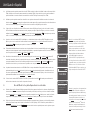 18
18
-
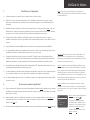 19
19
-
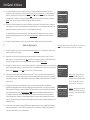 20
20
-
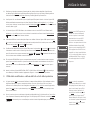 21
21
-
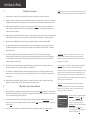 22
22
-
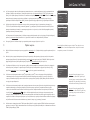 23
23
-
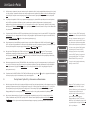 24
24
-
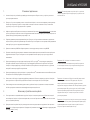 25
25
-
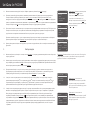 26
26
-
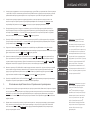 27
27
-
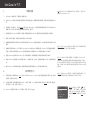 28
28
-
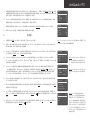 29
29
-
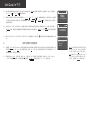 30
30
-
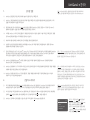 31
31
-
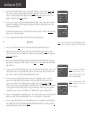 32
32
-
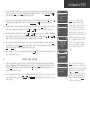 33
33
-
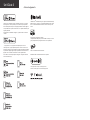 34
34
-
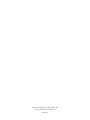 35
35
-
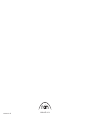 36
36
in altre lingue
- English: Naim UnitiQute 2 Quick start guide
- français: Naim UnitiQute 2 Guide de démarrage rapide
- español: Naim UnitiQute 2 Guía de inicio rápido
- Deutsch: Naim UnitiQute 2 Schnellstartanleitung
- русский: Naim UnitiQute 2 Инструкция по началу работы
- Nederlands: Naim UnitiQute 2 Snelstartgids
- polski: Naim UnitiQute 2 Skrócona instrukcja obsługi
Documenti correlati
-
Naim UnitiLite Guida Rapida
-
Naim NDX Guida Rapida
-
Naim ND5 XS Guida Rapida
-
Naim Audio UnitiQute 2 Manuale del proprietario
-
Naim Uniti Star Manuale del proprietario
-
Naim Uniti Nova Manuale del proprietario
-
Naim ND 555 Manuale del proprietario
-
Naim Audio NAT05 XS Manuale del proprietario
-
Naim UNITISERVE - Guida Rapida
-
Naim Audio UNITISERVE Manuale del proprietario